-
Postów
7 683 -
Dołączył
-
Ostatnia wizyta
-
Wygrane w rankingu
288
Odpowiedzi opublikowane przez NeoCM
-
-
A pobrałeś aplikację terminal emulator ?
-
Witam.
1. Romy są wielojęzyczne, jeżeli jest budowany na wariancje europejskim, to jest i POLSKI, a tu jest....
2. Co do wersji, to musisz testować. Wydaje mi się, że tych błędów nie odczujesz.
-
 1
1
-
-
[Xperia Z] CyanogenMod 11 - 4.4.2 K.K Oficjalny

Oficjalny wątek dot. Xperi Z
Wymagania:
- Odblokowany Bootloader
- Wgrany ROOT
- Dual Recovery (najnowsze)
Pierwsza instalacja po odblokowanym bootloaderze
- Pobieramy ROM I Gapss
- W romie znajduje się plik boot.img umieść go w katalogu fastboot
- Pliki wrzuć na kartę pamieci (zip)
- Wyłączamy telefon
- Podłącz go w trybie fastmode
- Otwieramy okno CMD i wpisujemy:
fastboot flash boot boot.img - Po wgraniu wpisujemy:
fastboot reboot - Podczas ponownego uruchomienia wciskaj Volume +
Przejdziesz w tryb recovery - Wgraj ROM
- Wgraj Gapss
- Wykonaj pełne wipe:
wipe cache
wipe partition
advanced/wipe davlik-cache - Reboot
Instalujecie rom na własne ryzyko, może wystąpić 50 na 50 ryzyko bootloop!
Pobierz :
CyanogenMod 11
http://download.cyanogenmod.org/?device=yuga
Gapss
-
[Xperia Z C6603] Stock 4.3 Jelly Bean nieabradowany PL
Możecie wgrać czysty Firmware na swój Sony Xperia Z dla modelu C6603 (wgrać można na pozostałe wersje)
Jest bez dodatków operatora!!
Jak zainstalować?
Poradnik Flashtool: http://forum.cyanogenmod.pl/index.php/topic/1342-sony-xperia-z-wgrywanie-softu-firmware-programem-flashtool/
10.4.B.0.569 - Android 4.3 Jelly Bena [PL -plik .FTF]
Wersja : Central Europe 1
Customization Version; 1270-7298
data wydania - 24.01.2014Pobierz :
https://docs.google.com/file/d/0B5U8qHTI_Kf-WW1rcW9hSFFUZEE/edit
-
[sony Xperia Z] Wgrywanie softu/ firmware programem flashtool
Program flashtool możesz pobrać z tego odnośnika:
http://forum.cyanogenmod.pl/index.php/topic/1291-tool-flashtool-v-09131-dla-xperii/Flashtool jest narzędziem, przez które m.in wgramy Firmware dla urządzeń marki Sony Xperia.
Tu macie opis jak na tym urządzeniu wgrywa się czysty stock firmware.Wgrywacie firmware na własne ryzyko, nie ponosimy odpowiedzialności za uszkodzenia.
Instalacja Firmware
Przed instalacją.......
- Instalujemy sterowniki USB (urządzenie samo zaproponuje taką opcję), jeżeli nie to link http://www.sonymobile.com/pl/tools/pc-companion/
- Włączamy tryb debugowania
Jeżeli go nie mamy w ustawieniach to wchodzimy w informacje o telefonie, potem na sam dół i klikamy 8 razy na Numer kompilacji. W tedy pojawią się nam Opcje programistyczne. - Pro forma zaznaczamy jeszcze opcję instalacji plików z poza marketu ( tu się nam to nie przyda...)
- Instalujemy program Flashtool....
- Pobieramy Firmware w postaci .ftf i umieszczamy go w C:/flashtool/firmwares
- Uruchamiamy program Flashtool
- Podłączamy nasze urządzenie pod port USB w trybie debugowania. Flashtool pokażę informacje o podłączonym urządzeniu.....
- W tedy klikamy na Piorun
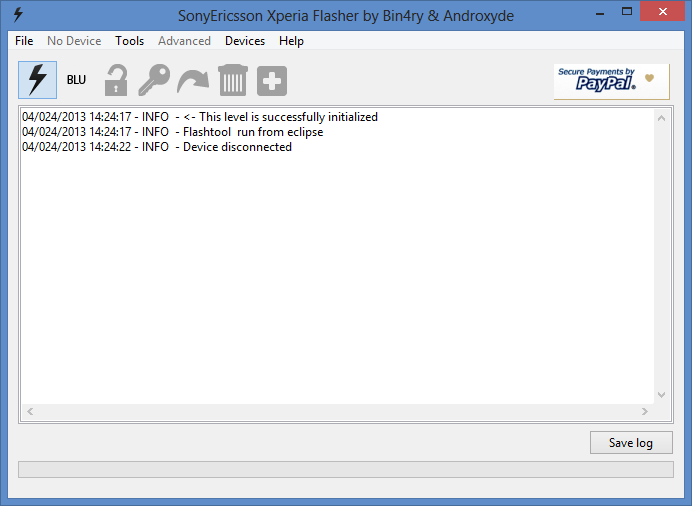
- Pojawi się okno, wybieramy opcję flashmode
- Wskazujemy folder gdzie jest umieszczony rom w postaci .tft
- Teraz pojawi się okno z informacją jak podłączyć telefon w trybie flashmode.
- Odłączamy Xperię od portu USB
- Trzymając przycisk Volume DOWN podłączamy pod port USB
(w rogu powinna pojawić się niebieska dioda) - Flashtool zacznie wgrywać firmware. W tym momencie nie odłączaj urządzenia!!!!!
- Po wgraniu firmware odłącz smartfon i uruchom.
- Koniec
-
 4
4
-
 1
1
-
dobrze... potem masz "skip " i przechodzisz na właściwa strone
-
Ważne jest Recovery, o ile masz root-a
-
Człowieku?
to jak ty wgrałeś cokolwiek?
Nie masz custom recovery?
A root?
-
-
[LG 4X HD] [AOSP] LiquidSmooth Kitkat 3.0

LiquidSmooth - firmware jest oparty na Android Open Source Project, specjalizuje się w dostarczaniu użytkownikom gładkich, stabilnych i szybki ROMów. Choć dokładamy wszelkich starań, aby przetestować je buduje jak najwięcej, nie jesteśmy odpowiedzialni za wszystko, co może się zdarzyć w urządzeniu. Prosimy, aby zrobić swoje części wiedzieć urządzenie i wie, jak wyjść z problemów, przed Flashowaniem!
Info o romie:
Google 4.7 GCC Toolchain
O3 Strict-Aliasing & ISO C++11 Mode
ARM Optimized String Handling Routines
Linaro and Code Aurora Optimaztions
Customizable lockscreen buttons/sliders
Chronus clock widget
Customizable hardware and software keys
Transparent navbar and status bar
Customizable navbar ring
Navigation bar widgets
Customizable power menu
Notification power widget
Customizable quicksettings panel
Statusbar mods
Theme engine
Quiet hours
Volume rocker music controls
Full Rotation
Customizable battery and notification light
And way more features than this…Pobierz:
ROM:https://www.mediafire.com/?d5l2pcz68xupp61
Gapss: http://wiki.cyanogenmod.org/w/Gapps#Downloads
FixForRILCrash; http://www.mediafire.com/download/4mn5p4pgn8zwcva/FixForRILCrash.zip
Instalacja:
- Pobierz ROM I Gapss
- Wrzuć pliki na kartę pamięci
- Wejdź w tryb recovery
- Wykonaj pełne wipe
- Zainstaluj ROM i Gapss
- Reboot
xda: http://forum.xda-developers.com/showthread.php?t=2631676
-
Nie masz tej opcji ? Musi być:
Tu jest na końcu
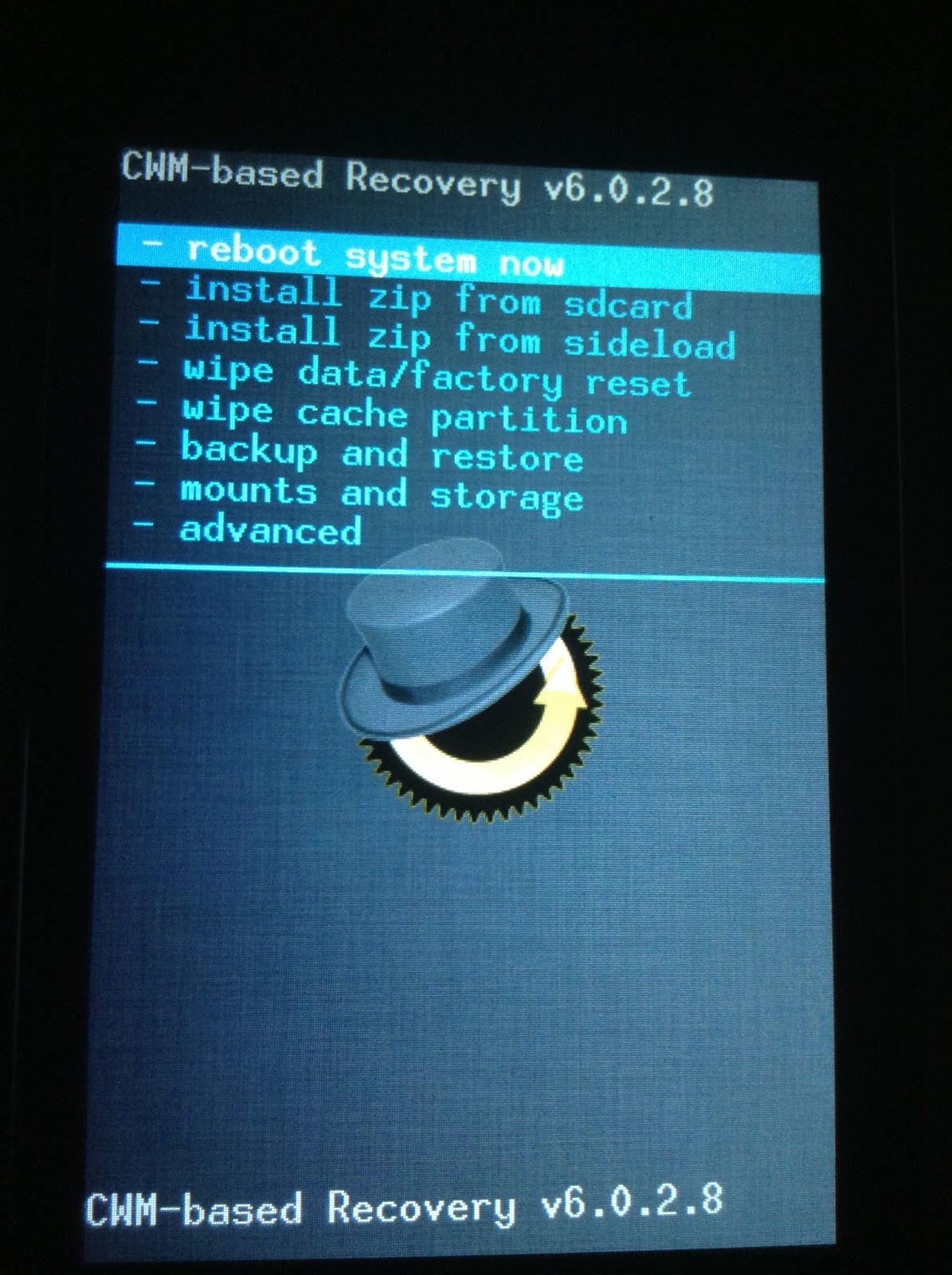
-
Advanced / wipe davlik-cache - tego nie robiłeś
-
A robiłeś wipe davlik-cache w advanced ? (w recvoery)
Przy instalacji kolejnego gpass?
-
Co powiecie na temat nowego buldu CyanogenMod 10.2.1 ?
Tu możecie przeczytać małe info:
http://cyanogenmod.pl/2014/02/01/nowe-wydanie-cyanogenmoda-10-2-1-udostepniona/
-
[samsung Galaxy Ace 2] Firmware/ Stock do pobrania.
czyste firmware do pobrania na Galaxy Ace II
Link: http://live.samsung-updates.com/index.php?device=GT-I8160
ROM dla Polski XEO (bez brandu)
Jelly Bean 4.1.2
http://live.samsung-updates.com/details/18921/Galaxy_Ace_2/GT-I8160/XEO/I8160XXMG2.html
Proces instalacji Firmware znajdziecie np tu:
http://forum.cyanogenmod.pl/index.php/topic/642-wgrywanie-nowego-romu-pda-jednoplikowy/
-
[Galaxy Ace II] 4.4.2] CyanogenMod 11.0 [FULLY WORKING] - by Maclaw Studio
Możecie zainstalować inną wersję CyanogenModa 11 z rodziny Maclaw Studio
ROM OS Version: 4.4.x KitKat
ROM Kernel: Linux 3.0.x
Based On: CyanogenModVersion Information
Status: Stable
Current Stable Version: 20140131
Stable Release Date: 2014-01-31Info o romie:
2D/3D HW Acceleration
audio (both speakers/headphones/microphone)
GPS and A-GPS – fast fix getting
Glonass navigation
compass
sensors
Wi-fi
Bluetooth with A2DP
all native tethers (Wifi/BT/USB)
Google Play
CM11 functionallity
CPU sleep mode
MTP
ADB
no flicker
YouTube HQ
Wifi direct
external storage
camera
video playing
SELinux (temporary disabled)
BLN (backlight notifications) support
offline charging
built using Linaro toolchain
also flashable via OdinLista zmian:
http://forum.xda-developers.com/showpost.php?p=48445924&postcount=3
Pobierz :
ROM: http://get.maclaw.pl/?id=599
Gapss: http://get.maclaw.pl/?id=581
Inne wersje pobierzecie tu: http://maclaw.pl/downloads/#
Instalacja:
- Pobierz ROM i Gapss
- Wrzuć na kartę pamięci
- Wejdź w tryb recovery
- Wykonaj wipe (jeżeli przechodzisz z innego romu niż CM)
- Zainstaluj ROM
-
 1
1
-
[Galaxy ACE II] MIUI v5 Beta 3 J.B 4.3.1
Jest to port dla Galaxy ACE 2, oczywiście BETA, nie możecie liczyć..na to, iż będą dostępne kolejne wersje.

ROM wgrywasz na własne ryzyko.
Jest nam potrzebne:
- CWM Recvoery
- Nie koniecznie ROOT
Pobierz:
ROM MIUI : http://d-h.st/oOT
Small Gapss: http://d-h.st/Va8
Multilang : http://d-h.st/KqI
Themes FIX: http://d-h.st/ZqHInne dodatki:
Gapss: http://goo.im/gapps/gapps-jb-20121011-signed.zip
MIUI Keyboard: http://d-h.st/603
Modified Vold.fstab: http://d-h.st/Xp5
Oryginal Vold.fstab: http://d-h.st/5Bb
Instalacja:
- Pobierz :
MIUI ROM
SMALL Gapss
Multilang - Wrzuć pliki na kartę pamięci
- Wyłącz telefon
- Uruchom tryb recovery (home, power i Volume+)
- Wykonaj:
wipe data
wipe partiton
advanced-> wipe davlik cache - Następnie:
Install zip from sdcard lub external_sd
Choose zip
Wyszukujemy i wybieramy Instal... - Instlaujemy najpierw:
ROM
Gapss
Multilang - Reboot
Dodatki poprawki można instalować oddzielnie..
xda: http://forum.xda-developers.com/showthread.php?t=2379981
-
[Xperia Z] NamelessROM [NIGHTLIES][YUGA] -nieoficjalny
Wymagania:
- Odblokowany bootloader
- DualRecvoery
- ROOT
Rom oparty jest na kodzie źródłowym AOPK
Instalujesz ROM na własne ryzyko!!!
Co zawiera ROM
•CyanogenMod base
•DarkUI Toggle
•Non-Intrusive Call UI
•LockScreen Notifications
•Theme Manager
•Lockring Battery level
•Contextual Notification Headers
•Custom Clear All Recents button location
•Bar Memory Indicator in Recents
•Custom Battery icons
•Statusbar Customizations
•Custom QuickToggles
•koush's Superuser
•optimized kernels
•Lockscreen See-Through
•Lockscreen Blur
•Charging Sounds (sounds when plugged/unplugged)
•Custom LED Settings
•Keyboard Cursor Control (with volume keys)
•Volume Button Music Track Skip
•Volume Button Wake
•DeviceControl <- DeviceSettings app created from the ground-up by our own @Evisceration !
•Much more that I can't remember off the top of my head
•Just flash the ROM and see for yourselfPobierz ROM: http://beta.basketbuild.com/devs/view/infected_
Gapss: http://forum.xda-developers.com/showthread.php?t=2012857Instalacja:
- Pobierz ROM i Gapss
- Wrzuć pliki na telefon/kartę pamieci
- Uruchom tryb recovery
- Wykonaj kopię zapasową!!!!
- Wipe (pełne)
- Zainstaluj ROM
- Zainstaluj Gapss
- Reboot
xda: http://forum.xda-developers.com/showthread.php?t=2618553
-
Wodoodporności nie mam zamiaru sprawdzać.
Ale telefon informuje o otwartym/niedomkniętej klapce (od ładowania, karty pamięci) \
Co do wyświetlacza... pod kontami jest słabszy obraz. Ale to zależy od oświetlenia....
Kolory są prawdziwe, nie są nasycone jak z amoledach (czyli takie pastelowe)
Plusem jest wytrzymała bateria...
-
Fastboot ADB Driver FIX dla Windows 8 z komunikatem "waiting for device"
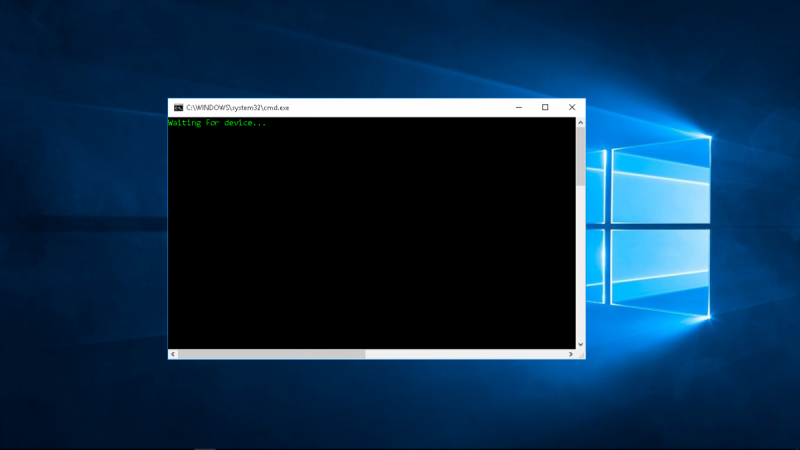
Podobny wątek znajduje się tu
Dlaczego taka procedura jest potrzebna?
Ponieważ niektóre sterowniki są już starszej daty i instalator Win8 i 10 nie pozwala im się zainstalować.
Dlatego poniżej zobaczysz sposób, aby dograć te sterowniki...
Sposób jest od neroyoung z XDA.
Więc:
Uruchamiamy klawiszami WINDOWS KEY + C
Pojawi się nam pasek opcji z prawej strony.
Windows 8: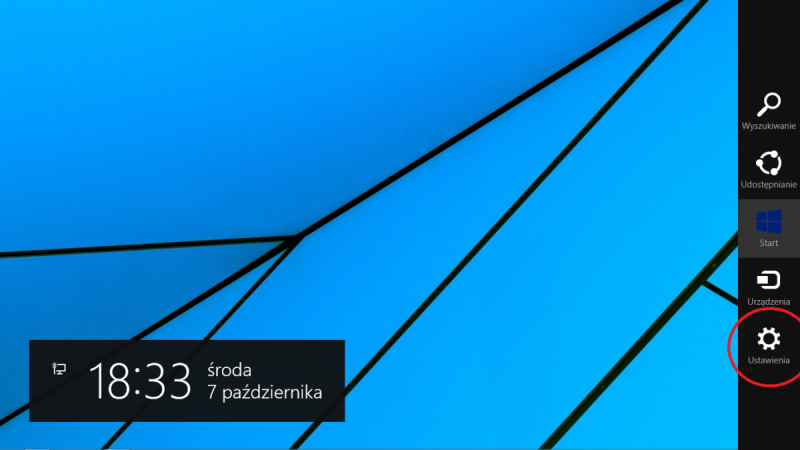
Windows 10: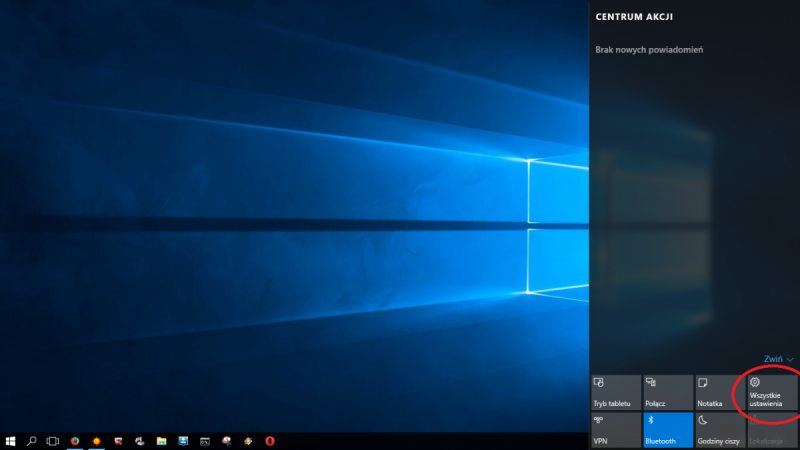
Następnie wybieramy opcję zmień ustawienia komputera/wszystkie ustawienia
Windows 8: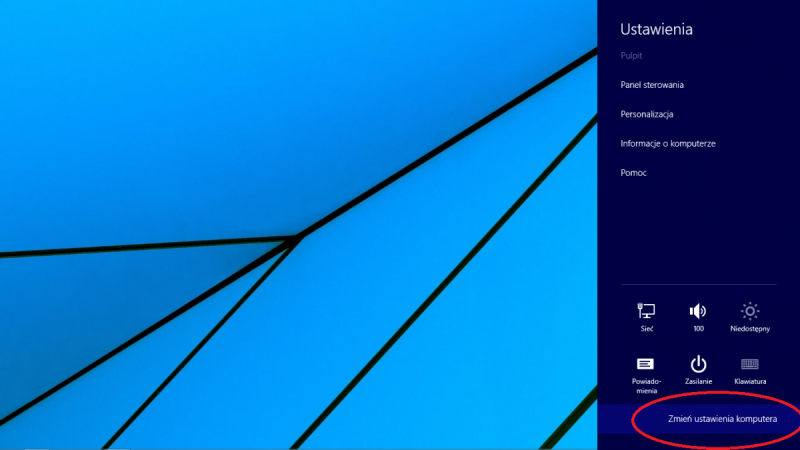
Pojawi nam się Personalizacja, tu wybieramy opcję Aktualizacje i odzyskiwanie/Aktualizacje i zabezpieczenia->Odzyskiwanie
Windows 8: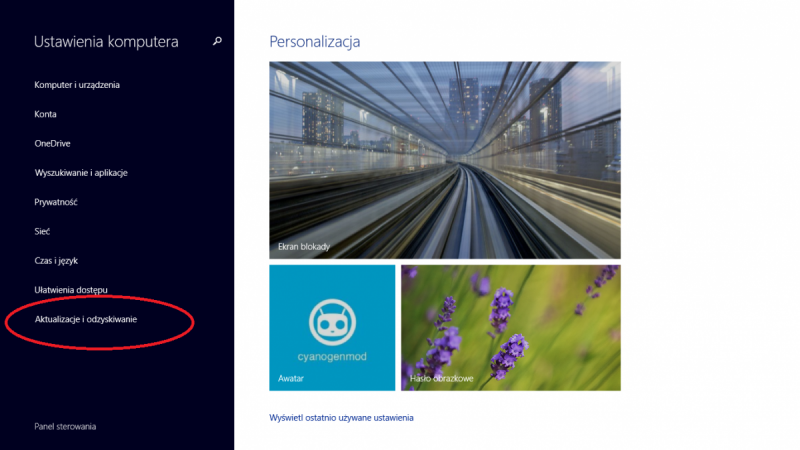
Windows 10: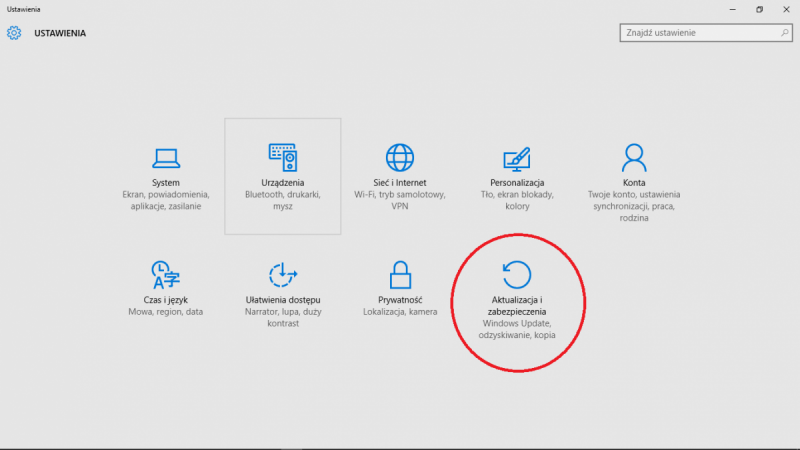
Z prawej strony zderzamy na sam dół i w oknie Uruchomienie zaawansowane wybieramy Uruchom ponownie teraz
Windows 8: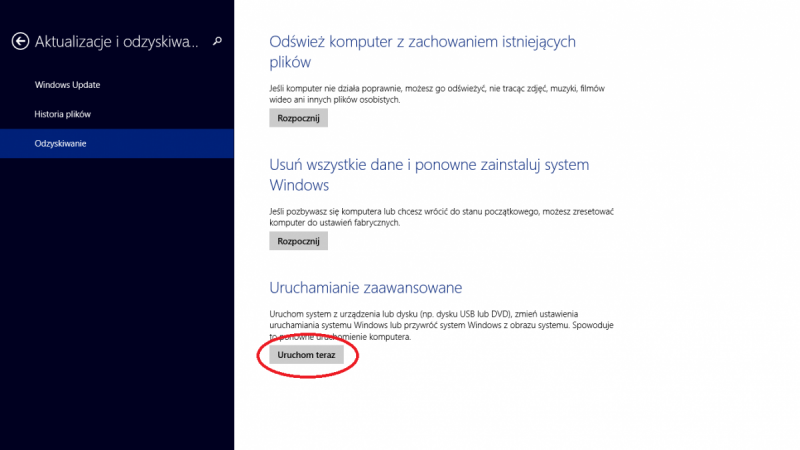
Windows 10: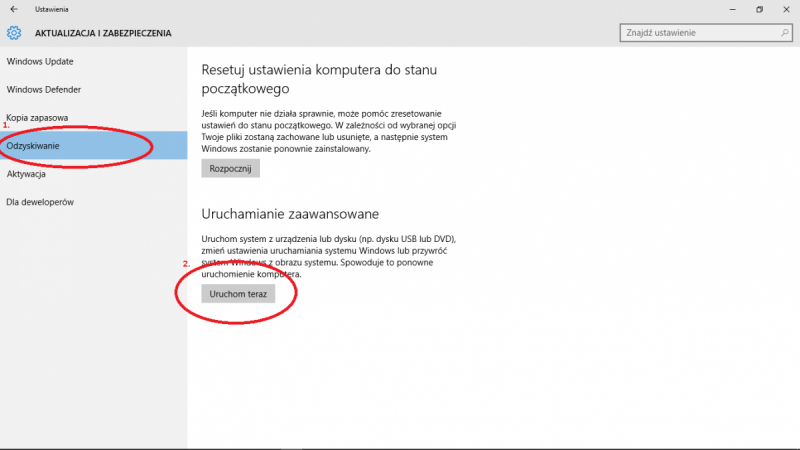
Ekran mignie i pojawi się okno z takimi opcjami: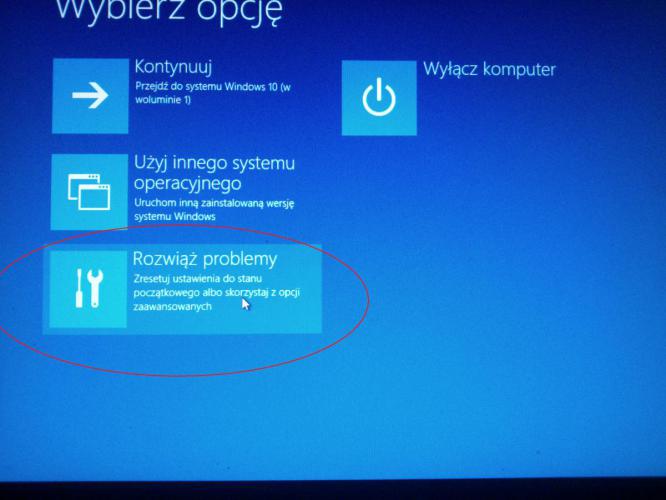
Następnie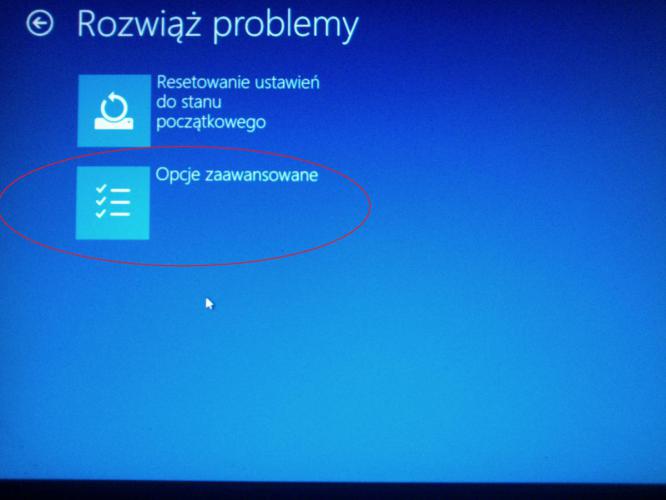
Teraz pojawi nam się taka opcja, gdzie wybieramy Ponowne uruchomienie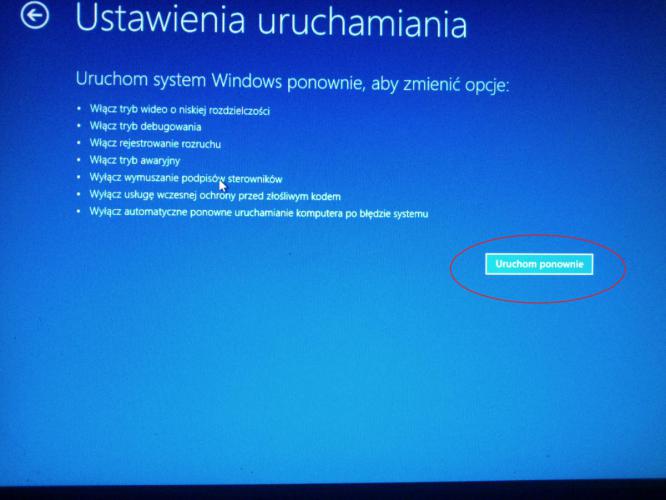
Teraz wyskoczy nam okno, gdzie wybierzemy opcję 7, czyli wciskamy F7/7"
Po czym zrestartuje nam się komputer.
Teraz podczas instalacji plików zostaniesz powiadomiony o instalacji sterowników.
Instalacja Sterowników-
 4
4
-
-
A ten sposób?
Masz zablokowany bootloader, wiesz o tym?
http://forum.cyanogenmod.pl/index.php/topic/846-root-jb-lg-swift-l5-e610/
-
Zobacz w managerze zadań, czy urządzenie ma zainstalowane poprawnie sterownik.
-
A nabił Ci się licznik flashowań?
Kolego ty masz problem, bo nie ma wsparcia na twój model...
To działa na oficjalnych romach Samsunga - ta aplikacja.
-
A tu jest nawet Polski XEO bez brandu.
http://live.samsung-updates.com/details/18921/Galaxy_Ace_2/GT-I8160/XEO/I8160XXMG2.html
To ja mając Galaxy Ace 2 męczyłem sie jeszcze na GB, a tu już od ponad 50 dni J.B 4.1.2

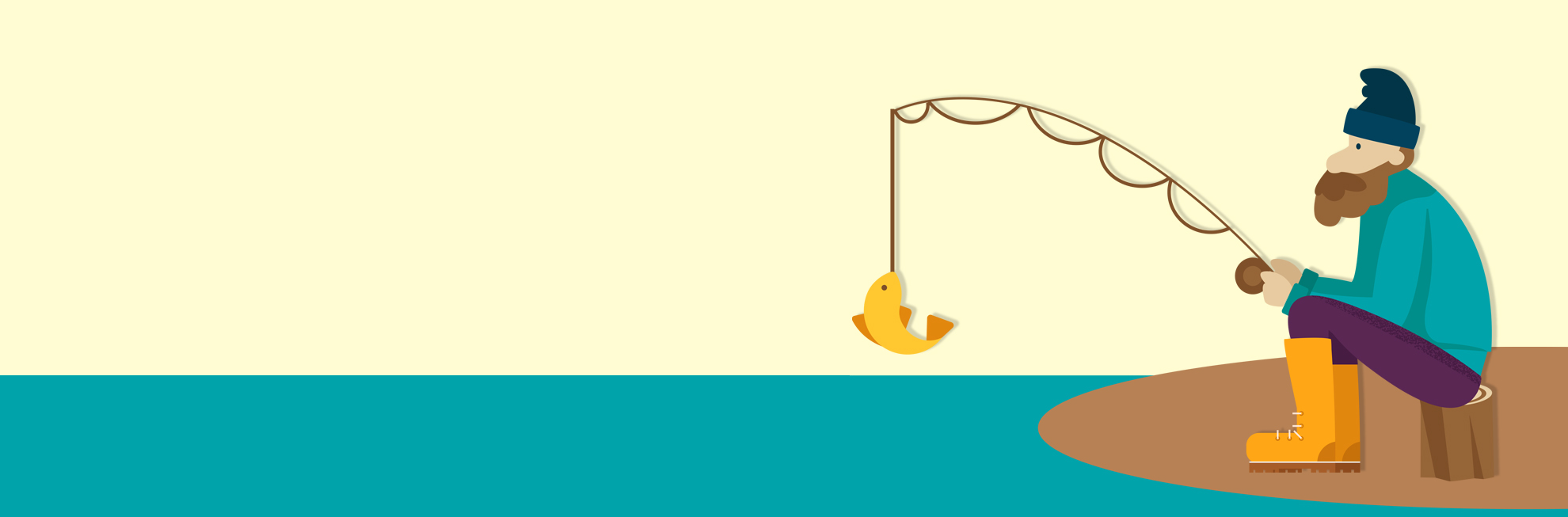

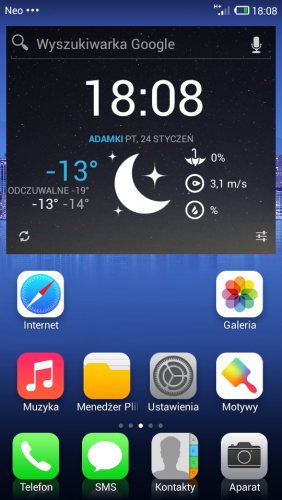
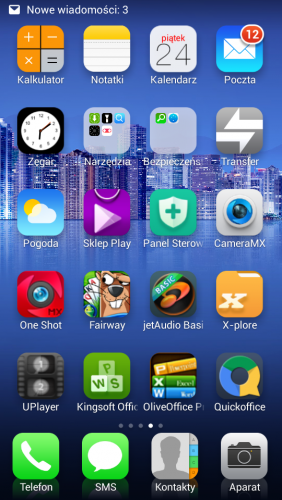
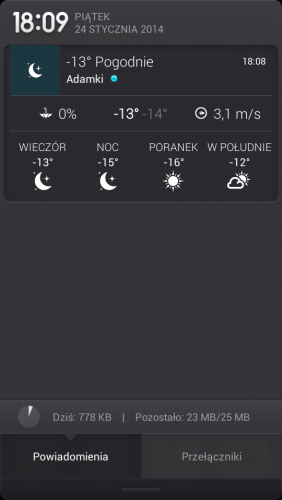
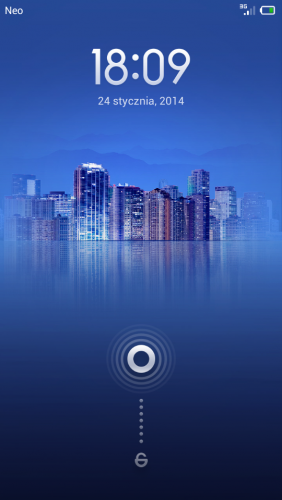

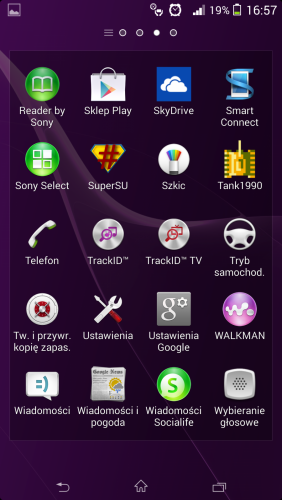
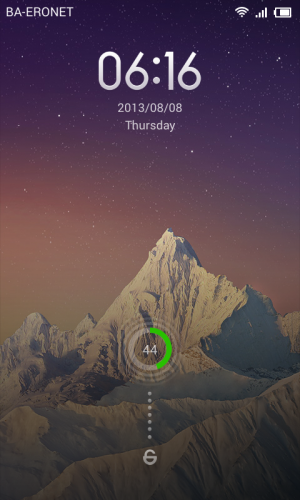
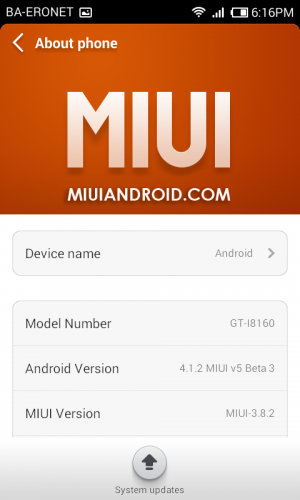
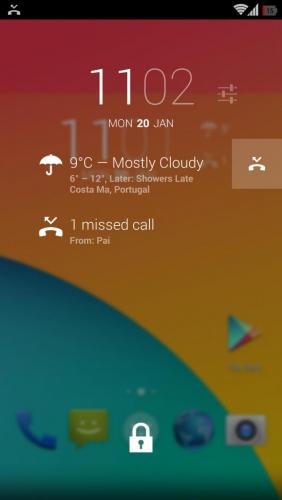
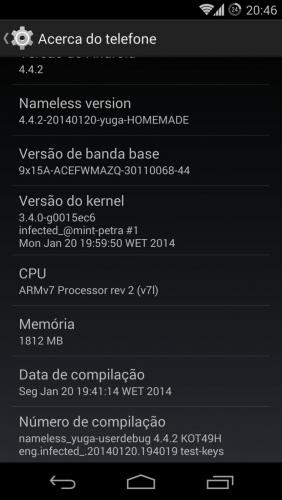
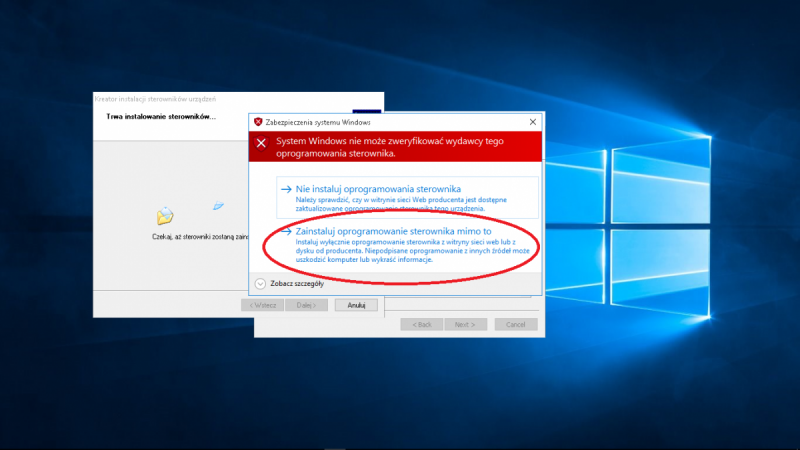
[LG L9] Cyanogenmod 10.2/ 10.2.1 Stable
w Poradniki, Romy i Mody
Opublikowano
Teraz możecie zainstalować wersję STABLE na bazie Jelly Bean 4.3.1 !!